link路由器怎么设置防盗墙(无线路由器如何彻底防盗)
一、link路由器怎么设置防盗墙
IP地址过滤用于通过IP地址设置内网主机对外网的访问权限,在某个时间段,禁止/允许内网某个IP(段)所有或部分端口和外网IP的所有或部分端口的通信,如下我们给大家列举两个例子。
TP-link路由器怎么设置防盗墙
IP地址过滤的使用IP地址过滤用于通过IP地址设置内网主机对外网的访问权限,适用于这样的需求:在某个时间段,禁止/允许内网某个IP(段)所有或部分端口和外网IP的所有或部分端口的通信。
开启IP地址过滤功能时,必须要开启防火墙总开关,并明确IP地址过滤的缺省过滤规则(设置过程中若有不明确处,可点击当前页面的“帮助”按钮查看帮助信息):
例一:预期目的:不允许内网192.168.1.100-192.168.1.102的IP地址访问外网所有IP地址;允许192.168.1.103完全不受限制的访问外网的所有IP地址。
设置方法如下:
1.选择缺省过滤规则为:凡是不符合已设IP地址过滤规则的数据包,禁止通过本路由器:
添加IP地址过滤新条目:
允许内网192.168.1.103完全不受限制的访问外网的'所有IP地址
因默认规则为“禁止不符合IP过滤规则的数据包通过路由器”,所以内网电脑IP地址段:192.168.1.100-192.168.1.102不需要进行添加,默认禁止其通过。
保存后生成如下条目,即能达到预期目的:
例二:预期目的:内网192.168.1.100-192.168.1.102的IP地址在任何时候都只能浏览外网网页;192.168.1.103从上午8点到下午6点只允在外网219.134.132.62邮件服务器上收发邮件,其余时间不能和对外网通信。
浏览网页需使用到80端口(HTTP协议),收发电子邮件使用25(SMTP)与110(POP),同时域名服务器端口号53(DNS)
设置方法如下:
选择缺省过滤规则为:凡是不符合已设IP地址过滤规则的数据包,禁止通过本路由器:
设置生成如下条目后即能达到预期目的:
二、无线路由器如何彻底防盗
防止无线WiFi被盗用可以通过MAC地址过滤实现,通过过滤MAC地址,使许可的设备才能连接网络。
WiFi绑定MAC地址使允许的用户联网的方法:
1.系统连接wifi。
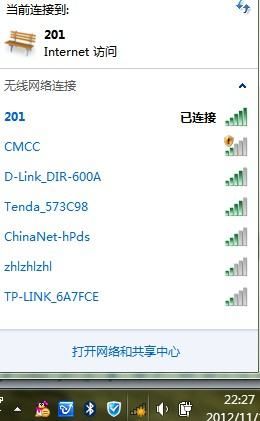
2.打开电脑浏览器,输入路由器背后铭牌的网关ip地址(一般是192.168.1.1),进入网关配置界面。
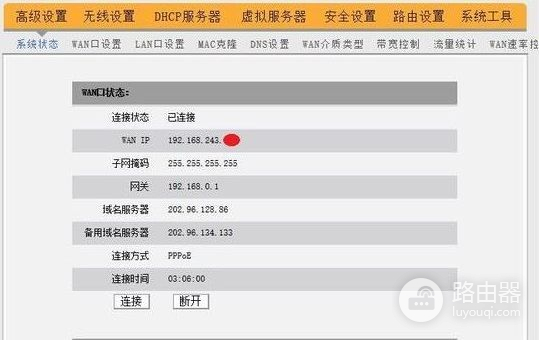
3.进入DHCP客户端界面,查看主机名。
记录许可的设备主机名及其MAC地址。
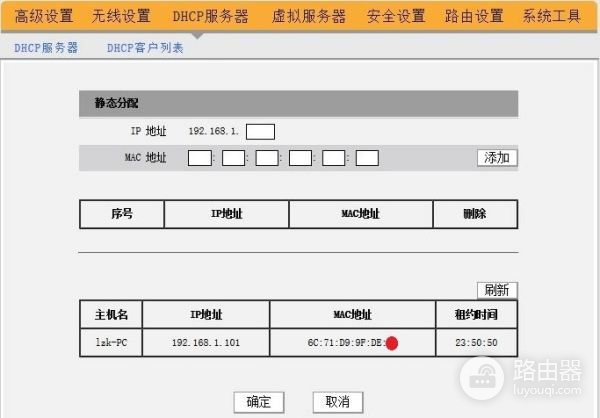
4.进入路由器安全设置界面,点击MAC地址过滤,有几种模式可供选择。
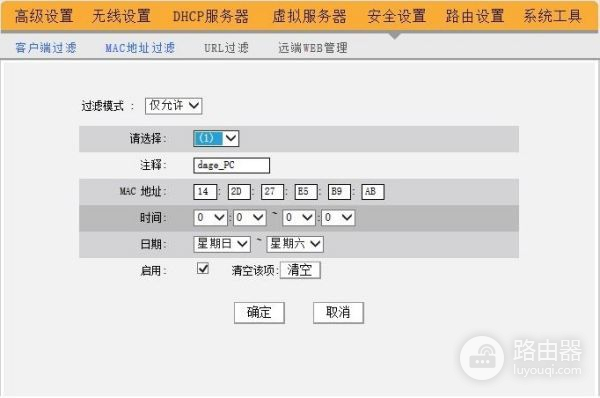
仅允许模式:只允许指定MAC地址设备联网。
仅禁止模式:只禁止指定MAC地址设备联网。
禁用模式:禁用MAC地址过滤。
选择仅允许,输入许可的MAC地址并标明注释,点击启用即可使允许的设备访问。
三、无线路由器防盗密码怎么设置
一、.无线路由器有三种密码:一是设备认证密码,一是WIFI连接的认证密码,还一个是外网播号上网时的认证密码。
你说的应该是设备认证密码:即路由器本身认证密码。
二、配置密码的步骤如下(以D-LINK无线路由器为例):
恢复出厂设置:在路由器后面找到[reset]按钮,按下并保持10秒,待灯全部闪一下时松开。
将电脑用网线连接的无线路由器的LAN口中的任一个。
电脑本机连接路由器的这个连接的IP地址设置为自动获取。
打开浏览器,在地址栏里输入[192.168.0.1](路由器出厂时的默认地址),进入回车后进入登录页面,输入默认用户名admin,密码为空(有的密码也是admin,至于具体是什么看路由器背面的说明),然后点击登录按钮。
进入配置界面。
点[系统工具]->[修改密码]
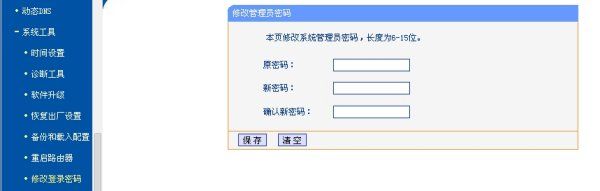
在[原密码]处,输入原来的密码,新密码和确认密码处输入新的密码。
点[保存]即可。














